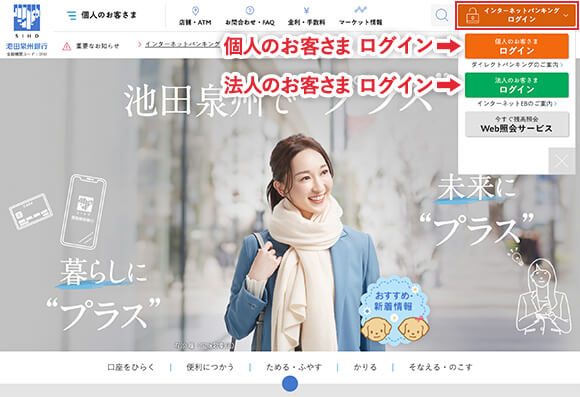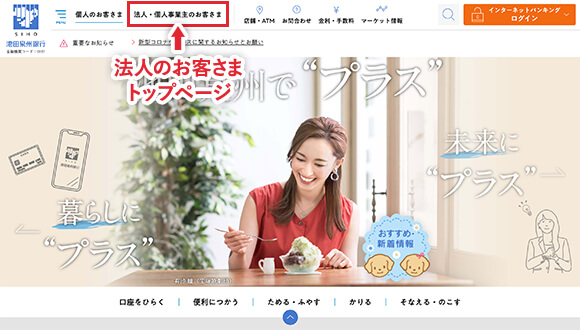�d�q�ؖ���
���O�C���ɂ���
�i�@�l�C���^�[�l�b�g�o���L���O�j
�ȉ��̓_�����m�F���������B
- ��x�u���E�U��S�ĕ��Ă���ēx�u���E�U���J�����O�C�����Ă��������B
����ł��d�q�ؖ����̑I�����ł��Ȃ��ꍇ�́A�p�\�R�����ċN�����Ă��������B - �d�q�ؖ����̗L����������Ă���\�����������܂��B���O�C����ʂ́u�d�q�ؖ������s�v�{�^������d�q�ؖ������Ĕ��s���Ă��������B
- �p�\�R���Ƀ��O�C������ۂ̃��[�U�A�J�E���g���d�q�ؖ������s���ƈقȂ�ꍇ�́A���̓d�q�ؖ����͎g�p�ł��܂���B�d�q�ؖ������s���̃��[�U�A�J�E���g�Ń��O�C���������Ă��������B
- OS���ăC���X�g�[��������A�p�\�R�����C���ɏo�����ꍇ�͓d�q�ؖ������폜����邱�Ƃ��������܂��B
��L�̂悤�ȏꍇ�A��U�A���s����̎葱���œd�q�ؖ����̎����葱���s������ɁA�Ĕ��s���s���K�v������܂��̂ŁA������X�܂���EB�T�|�[�g�Z���^�[�܂ł��₢���킹���������B
��x�u���E�U��S�ĕ��Ă���ēx�u���E�U���J�����O�C�����Ă��������B����ł��d�q�ؖ����̑I�����ł��Ȃ��ꍇ�́A�p�\�R�����ċN�����Ă��������B
�ؖ������I������Ă����Ԃł��B��肠��܂���B
- �ؖ����̗L���������m�F���Ă��������B
�mMicrosoft Edge�������p�̏ꍇ�n- �u���E�U�̉E����m�ݒ胁�j���[�i����3���_�{�^���j�n���m�ݒ�n���N���b�N���܂��B
- �m�v���C�o�V�[�A�����A�T�[�r�X�n�܂��́m�v���C�o�V�[�ƃT�[�r�X�n���N���b�N���A�m�Z�L�����e�B�n���N���b�N��Ɂm�ؖ����̊Ǘ��n�N���b�N���܂��B
- �m�l�n�^�u�̈ꗗ�ɕ\�������d�q�ؖ����iThe Senshu Ikeda..�j���{�l�̓d�q�ؖ����ł��B
- �ꗗ����L���������m�F�������d�q�ؖ������N���b�N���A�m�\���n�{�^�����N���b�N���܂��B�d�q�ؖ����̏���ʂ��\������܂��B
- �m�S�ʁn�^�u�ɕ\������Ă���L�����ԁuYY/MM/DD ���� YY/MM/DD�v���m�F���܂��B
- �u���E�U�̉E����m�ݒ胁�j���[�i�c�ɂR���_�{�^���j�n���m�ݒ�n���N���b�N���܂��B
- �m�v���C�o�V�[�ƃZ�L�����e�B�n���N���b�N���A�m�Z�L�����e�B�n���N���b�N���A�m�ؖ����̊Ǘ��n�܂��́m�f�o�C�X�ؖ����̊Ǘ��n���N���b�N���܂��B
- �m�l�n�^�u�̈ꗗ�ɕ\�������d�q�ؖ����iThe Senshu Ikeda..�j���{�l�̓d�q�ؖ����ł��B
- �ꗗ����L���������m�F�������d�q�ؖ������N���b�N���A�m�\���n�{�^�����N���b�N���܂��B�d�q�ؖ����̏���ʂ��\������܂��B
- �m�S�ʁn�^�u�ɕ\������Ă���L�����ԁuYY/MM/DD ���� YY/MM/DD�v���m�F���܂��B
- ���O�C�����[�U�̊m�F
PC�փ��O�C�������ۂ̃��[�U�i���[�U�A�J�E���g�j���A�d�q�ؖ������擾���̃��[�U�Ɠ����łȂ���A���̓d�q�ؖ������g�p�ł��܂���B
�قȂ郆�[�U�Ń��O�C�����Ă���ꍇ�ɂ́A�d�q�ؖ����擾���̃��[�U�Ń��O�C���������Ă��������B
�d�q�ؖ����̃o�b�N�A�b�v�i�G�N�X�|�[�g�j�́A�Z�L�����e�B��s�����Ƃ͂ł��܂���B
���ݎg�p����Ă���d�q�ؖ����͑���PC�Ŏg�����Ƃ͂ł��܂���B
����PC�ō�Ƃ��s�������ꍇ�́A��x�����葱�����s���������ōĎ擾���s���Ă��������K�v������܂��̂ŁA������X�܂���EB�T�|�[�g�Z���^�[�܂ł��₢���킹���������B
OS�̍ăC���X�g�[���ɂ��d�q�ؖ������폜���ꂽ�Ǝv���܂��B
��U�A���s����̎葱���œd�q�ؖ����̎������s������ɁA�Ĕ��s���s���K�v������܂��̂ŁA������X�܂���EB�T�|�[�g�Z���^�[�܂ł��₢���킹���������B
�����Ƃ��āA�ȉ��̗l�ȓ_���l�����܂��B
- OS���ăC���X�g�[������Ă���
�u���E�U�ɓd�q�ؖ������C���X�g�[������Ă���̂������m�F���������B - �d�q�ؖ������폜����Ă���
���炩�̌����ɂ��d�q�ؖ������폜����Ă���\��������܂��B
�u���E�U�ɓd�q�ؖ������C���X�g�[������Ă���̂������m�F���������B - �d�q�ؖ������j�����Ă���
���炩�̌����ɂ��d�q�ؖ������j�����Ă���\��������܂��B
�Ȃ��A��L�̂悤�ȏꍇ�A��U�A���s����̎葱���œd�q�ؖ����̎����葱���s������ɁA�Ĕ��s���s���K�v������܂��̂ŁA������X�܂���EB�T�|�[�g�Z���^�[�܂ł��₢���킹���������B
�d�q�ؖ����s�����ꍇ�A���[�g�d�q�ؖ������u���E�U�ɒlj�����Ă��Ȃ����߁A���̂悤�ɕ\������܂��B
�����Z�L�����e�B�[�ɖ��͂���܂���B
�ȉ��̓��e�����m�F���������B
- �ڑ�����T�C�g��URL�����m�F���������B
�ڑ�����T�C�g��URL������Ă��܂��Ɠd�q�ؖ����I���ꗗ�ɕ\������܂���BURL���ēx���m�F���������B - �d�q�ؖ����͎擾���Ă��܂����B
�d�q�ؖ����ꗗ�ɕ\�������ɂ́A���̃T�C�g�̓d�q�ؖ������擾���Ă��Ȃ���Ȃ�܂���B
�u���E�U�ɓd�q�ؖ������lj�����Ă��邩�ēx���m�F���������B - OS�̃��O�C�����[�U�[�̊m�F
OS�փ��O�C�������ۂ̃��[�U�[���A�d�q�ؖ������擾���̃��[�U�[�Ɠ����łȂ���A���̓d�q�ؖ������g�p�ł��܂���B
�قȂ郆�[�U�[�Ń��O�C�����Ă���ꍇ�ɂ́A�d�q�ؖ����擾���̃��[�U�[�Ń��O�C���������Ă��������B
�C���^�[�l�b�gEB�T�[�r�X ���⍇�킹
�C���^�[�l�b�gEB�T�[�r�X�̏ڍׂɂ��܂��ẮA
���߂��̒r�c��B��s�e�x�X�A�܂���EB�T�|�[�g�Z���^�[�����⍇�킹���������B
EB�T�|�[�g�Z���^�[
0120-27-7575
��t���ԁF��s�c�Ɠ� 9:00�`17:00
- ���⍇�킹���e�⎞�ԑтɂ��܂��ẮA�ɂ����Ԃ̂�����ꍇ���������܂��B���炩���߁A���������������B
- ������͖@�l�C���^�[�l�b�g�o���L���O�̂��⍇�킹�d�b�ԍ��ł��B�l�C���^�[�l�b�g�o���L���O�Ɋւ��邨�⍇�킹�́A�����Ă���܂���B
- �@�l�C���^�[�l�b�g�o���L���O�ȊO�̂��⍇�킹�������������m�F���������B